Anuncio
A veces, por razones completamente inexplicables, la aplicación Fotos en su Mac dejará de sincronizarse con las bibliotecas de fotos en su iPhone y / o iPad.
Cuando funciona, el dispositivo cruzado simple de Apple solución de sincronización de fotos Use la aplicación iOS 11 Files para hacer una copia de seguridad de sus fotos de iPhoneGracias a la aplicación Archivos, ahora puede guardar selectivamente fotos de su cámara en sus discos en la nube sin tener que abandonar la aplicación de fotos. Lee mas es una de las implementaciones más elegantes de la tecnología que encontrarás en cualquier sistema operativo. Cuando no funciona, es un desastre.
La opción nuclear
Si alguna vez te sucedió, probablemente buscaste en Google algunas respuestas y terminaste desactivando la sincronización en todos tus dispositivos y luego volviste a activarla. Y probablemente funcionó. ¡Excelente!
Excepto no. Esta es la opción nuclear. Toda su biblioteca de fotos deberá volver a descargarse. Si tiene miles de fotos, podría llevar horas, si no días. Úselo solo como último recurso.
La opción más inteligente
Hay una mejor manera. Implica jugando con el Monitor de actividad ¿Qué es el monitor de actividad? El equivalente de Mac del Administrador de tareasAprenda todo sobre Activity Monitor en su Mac y cómo usarlo para verificar información detallada sobre su sistema. Lee mas , nada mas. Lo mejor de todo es que, en lugar de volver a sincronizar toda su biblioteca, el uso de este método permitirá que las fotos se reanuden desde donde estaba cuando ocurrió el error.
Siga los pasos a continuación para obligar a Photos a comenzar a descargar nuevas fotos nuevamente:
- Salga de la aplicación Fotos (no solo la cierre).
- Abra el Monitor de actividad (use Launchpad para encontrarlo si tiene dificultades).
- Tipo Agente de fotos en el cuadro de búsqueda.
- Haga clic en la entrada del Agente de Fotos para resaltarla.
- Haga clic en el icono de cruz en la esquina superior izquierda de la ventana.
- Aparecerá una nueva ventana. Seleccione Forzar la salida.
- Vuelva a iniciar la aplicación Fotos.
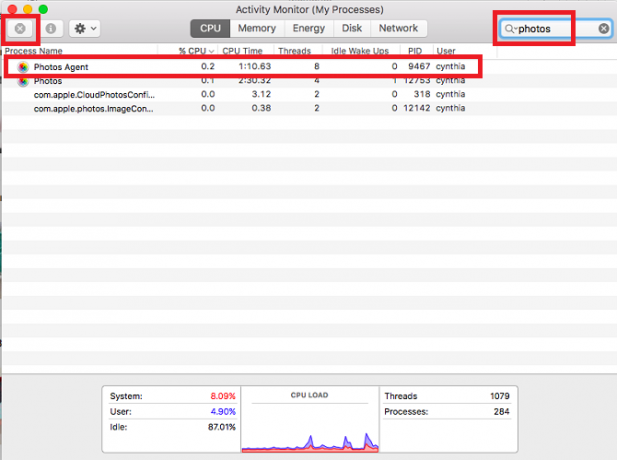
Tus fotos ahora deberían comenzar a descargarse y sincronizarse una vez más. Puede ver si la corrección fue exitosa mirando la parte inferior de la ventana de Fotos. Le informará si se están descargando elementos.
¿La solución funcionó para usted? ¿Qué problemas has encontrado? Háganos saber en los comentarios a continuación.
Dan es un expatriado británico que vive en México. Es el editor gerente del sitio hermano de MUO, Blocks Decoded. En varias ocasiones, ha sido editor social, editor creativo y editor de finanzas de MUO. Puede encontrarlo deambulando por el piso de exhibición en el CES en Las Vegas todos los años (gente de relaciones públicas, ¡comuníquese!), Y hace muchos sitios detrás de escena...


